Πώς να συνδέσετε ένα iPhone σε έναν μίνι προβολέα
Τι να ξέρετε
- Συνδέστε το iPhone σας σε έναν μίνι προβολέα με τον κατάλληλο ψηφιακό προσαρμογέα AV για βίντεο υψηλής ευκρίνειας.
- Συνδέστε το iPhone σας σε έναν μίνι προβολέα μέσω του προσαρμογέα Lightning σε VGA για βίντεο τυπικής ευκρίνειας.
- Χρησιμοποιήστε το Apple TV (AirPlay) ή άλλες συσκευές ροής όπως το Roku ή το Chromecast με την κατάλληλη εφαρμογή για ασύρματη σύνδεση.
Αυτό το άρθρο εξηγεί πώς να συνδέσετε ένα iPhone σε έναν μίνι προβολέα χρησιμοποιώντας έναν προσαρμογέα για ενσύρματη σύνδεση ή μια συσκευή ροής για ασύρματη σύνδεση.
Πώς να συνδέσετε ένα iPhone σε έναν μίνι προβολέα με ενσύρματη σύνδεση
Το iPhone σας μπορεί να εξάγει βίντεο σε οποιαδήποτε συσκευή με είσοδο HDMI ή VGA, αλλά δεν είναι έτοιμο να το κάνει αμέσως. Εάν θέλετε να συνδέσετε το iPhone σας σε μίνι προβολέα μέσω HDMI ή VGA, χρειάζεστε έναν προσαρμογέα.
Ακολουθούν οι προσαρμογείς εξόδου βίντεο που μπορείτε να λάβετε για ένα iPhone:
-
Lightning Digital AV Adapter: Αυτός ο προσαρμογέας λειτουργεί με όλα τα iPhone που διαθέτουν υποδοχή Lightning. Με αυτόν τον προσαρμογέα, μπορείτε να συνδέσετε το iPhone σας σε οποιαδήποτε συσκευή με είσοδο HDMI και μπορείτε να εξάγετε βίντεο υψηλής ευκρίνειας.
- Προσαρμογέας Lightning σε VGA: Αυτός ο προσαρμογέας λειτουργεί με iPhone με υποδοχή Lightning. Σας επιτρέπει να εξάγετε βίντεο τυπικής ευκρίνειας σε οποιαδήποτε συσκευή με είσοδο VGA.
Πριν αγοράσετε έναν προσαρμογέα, ελέγξτε τον μίνι προβολέα σας για να δείτε τι είδους εισόδους έχει. Οι είσοδοι VGA δεν είναι πολύ συνηθισμένες σε μίνι προβολείς, ενώ οι περισσότεροι μίνι προβολείς διαθέτουν είσοδο HDMI ή mini HDMI. Στις περισσότερες περιπτώσεις, θα θέλετε να αγοράσετε τον ψηφιακό προσαρμογέα AV.
Μπορείτε να λάβετε μη πιστοποιημένους προσαρμογείς από πηγές τρίτων, αλλά δεν λειτουργούν πάντα. Πιστοποιημένα καλώδια Apple και οι προσαρμογείς είναι εγγυημένο ότι λειτουργούν τόσο για περιεχόμενο βίντεο με ασφάλεια DRM όσο και για μη ασφαλές περιεχόμενο.
Δείτε πώς μπορείτε να συνδέσετε ένα iPhone σε έναν μίνι προβολέα χρησιμοποιώντας μια ενσύρματη σύνδεση:
Ενεργοποιήστε τον μίνι προβολέα σας.
-
Συνδέστε τον κατάλληλο προσαρμογέα στο iPhone σας.

Jeremy Laukkonen / Lifewire -
Συνδέστε ένα καλώδιο HDMI στον προσαρμογέα σας.

Jeremy Laukkonen / Lifewire -
Συνδέστε το άλλο άκρο του καλωδίου στον προβολέα σας.

Τζέρεμι Λάουκονεν Ξυπνήστε το iPhone.
Ενεργοποιήστε την είσοδο HDMI στον προβολέα σας εάν δεν το κάνει αυτόματα.
Η οθόνη του iPhone σας θα αντικατοπτρίζεται στον προβολέα.
Πώς να συνδέσετε ένα iPhone σε έναν μίνι προβολέα ασύρματα
Ορισμένοι μίνι προβολείς διαθέτουν ενσωματωμένη ασύρματη συνδεσιμότητα μέσω Wi-Fi. Αυτοί οι προβολείς συνήθως συνδέονται στο δίκτυο Wi-Fi και μεταδίδουν βίντεο απευθείας από το iPhone και άλλες πηγές. Οι διαδικασίες σύνδεσης διαφέρουν από τον έναν κατασκευαστή στον άλλο. Συνήθως θα χρειαστεί να συνδέσετε τον προβολέα στο δίκτυο Wi-Fi και, στη συνέχεια, να ακολουθήσετε τις οδηγίες που εμφανίζονται στην οθόνη για να ολοκληρώσετε τη σύνδεση με το iPhone σας.
Εάν ο μίνι προβολέας σας δεν υποστηρίζει συνδέσεις Wi-Fi, μπορείτε ακόμα να τον συνδέσετε στο iPhone σας ασύρματα. Για να το πετύχετε αυτό, μπορείτε να χρησιμοποιήσετε ένα Apple TV με AirPlay ή άλλη συσκευή ροής μαζί με την κατάλληλη εφαρμογή. Αυτές οι συσκευές περιλαμβάνουν το Chromecast, το Amazon Fire TV, το Roku, ορισμένες έξυπνες τηλεοράσεις, ακόμη και μερικές κονσόλες παιχνιδιών. Ορισμένες εφαρμογές υποστηρίζουν τον κατοπτρισμό οθόνης σε μια συγκεκριμένη συσκευή, όπως το Chromecast, ενώ άλλες λειτουργούν με πολλές συσκευές.
Πώς να συνδέσετε ένα iPhone σε έναν μίνι προβολέα με το AirPlay
Για να συνδέσετε το iPhone σας σε μίνι προβολέα με το AirPlay, θα χρειαστεί να συνδέσετε μια Apple TV στον προβολέα σας μέσω HDMI. Το Apple TV θα αντικατοπτρίζει την οθόνη του iPhone σας και στη συνέχεια θα εξάγει αυτό το βίντεο στον μίνι προβολέα σας. Δεν υπάρχει ενσύρματη σύνδεση μεταξύ του τηλεφώνου σας και του Apple TV, αλλά πρέπει να συνδέσετε το Apple TV στον προβολέα με καλώδιο HDMI.
Δείτε πώς μπορείτε να συνδέσετε ένα iPhone σε έναν μίνι προβολέα με το AirPlay:
Ενεργοποιήστε τον μίνι προβολέα σας.
-
Συνδέστε τον μίνι προβολέα σας στην Apple TV σας με ένα καλώδιο HDMI.
Εάν το Apple TV σας δεν είναι συνδεδεμένο και ενεργοποιημένο, θα πρέπει να είναι.
Βεβαιωθείτε ότι το iPhone και το Apple TV σας είναι συνδεδεμένα στο ίδιο δίκτυο Wi-Fi.
-
Ανοιξε το Κέντρο ελέγχου στο iPhone σας.
Σύρετε προς τα πάνω από το κάτω μέρος της οθόνης ή σύρετε προς τα κάτω από την επάνω δεξιά γωνία της οθόνης.
Παρακέντηση Screen Mirroring.
-
Πατήστε το Apple TV συνδεδεμένο με τον μίνι προβολέα σας.
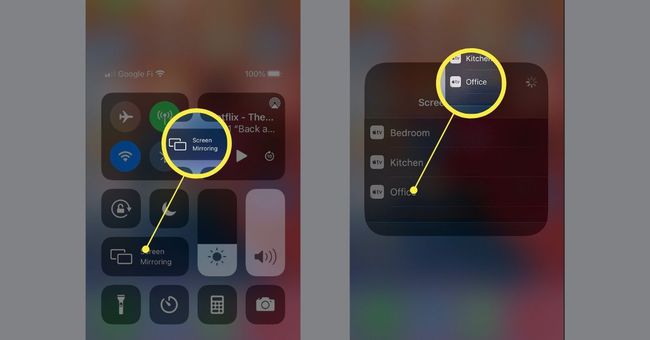
Εάν σας ζητηθεί, εισαγάγετε τον κωδικό πρόσβασης AirPlay από το Apple TV σας.
Η οθόνη του iPhone σας θα αντικατοπτρίζεται στο Apple TV και θα βγαίνει στον μίνι προβολέα σας.
Πώς να συνδέσετε ένα iPhone σε έναν μίνι προβολέα με άλλες συσκευές ροής
Εάν διαθέτετε μια συσκευή ροής όπως ένα Roku ή ένα Chromecast, ο αντικατοπτρισμός της οθόνης του iPhone σας είναι λίγο πιο περίπλοκος. Αντί να χρησιμοποιήσετε την ενσωματωμένη λειτουργία κατοπτρισμού οθόνης που περιλαμβάνεται στο iPhone σας, πρέπει να κατεβάσετε μια εφαρμογή αντικατοπτρισμού οθόνης που υποστηρίζει τη συσκευή ροής. Ως εκ τούτου, η διαδικασία θα διαφέρει ελαφρώς ανάλογα με τη συσκευή ροής που έχετε και την εφαρμογή που θα επιλέξετε.
Η γενική διαδικασία συνήθως λειτουργεί ως εξής:
Ενεργοποιήστε τον μίνι προβολέα σας.
Συνδέστε τον μίνι προβολέα σας στη συσκευή ροής με ένα καλώδιο HDMI.
Κατεβάστε και εκτελέστε μια εφαρμογή αντικατοπτρισμού οθόνης συμβατή με τη συσκευή ροής σας.
Επιλέξτε το δικό σας συσκευή ροής.
Επιλέγω Screen Mirroring.
-
Παρακέντηση Έναρξη εκπομπής.

FAQ
-
Πώς μπορώ να παίξω το Netflix σε προβολέα από το iPhone μου;
Συνδέστε το iPhone σας στον προβολέα σας και, στη συνέχεια, χρησιμοποιήστε την εφαρμογή Netflix για iPhone. Εναλλακτικά, μπορείτε να συνδέσετε μια συσκευή ροής όπως ένα Roku και μεταδώστε το Netflix από το iPhone σας στον προβολέα σας. Ορισμένοι προβολείς διαθέτουν ακόμη και ενσωματωμένο Netflix.
-
Πώς μπορώ να συνδέσω το iPad μου σε έναν προβολέα;
Εάν το iPad διαθέτει θύρα USB-C, χρησιμοποιήστε έναν προσαρμογέα USB-C σε HDMI/VGA. Εάν διαθέτει υποδοχή Lightning, χρησιμοποιήστε έναν προσαρμογέα Lightning σε HDMI/VGA. Μπορείτε επίσης να χρησιμοποιήσετε το AirPlay για να συνδέστε το iPad σας σε έναν προβολέα ασύρματα.
-
Τι χρειάζομαι για να φτιάξω έναν προβολέα smartphone;
Προς το φτιάξτε έναν DIY προβολέα smartphone, χρειάζεστε ένα κουτί παπουτσιών, έναν μεγάλο μεγεθυντικό φακό και αφρώδες ή σκληρό χαρτόνι. Τα εργαλεία που χρειάζεστε περιλαμβάνουν μαχαίρι Xacto ή κόφτη κουτιού, μεζούρα, φακό και ταινία κάλυψης ή ισχυρή κόλλα.
-
Πώς μπορώ να κάνω μια παρουσίαση στο iPhone;
Στην εφαρμογή Φωτογραφίες, επιλέξτε τις φωτογραφίες σας και πατήστε το Δράση εικονίδιο (το πλαίσιο με ένα βέλος στο κάτω μέρος της οθόνης). Στην οθόνη Ενέργεια, πατήστε Παρουσίαση για να ξεκινήσει η παράσταση.
